WDS无线组网
- 格式:doc
- 大小:586.00 KB
- 文档页数:15
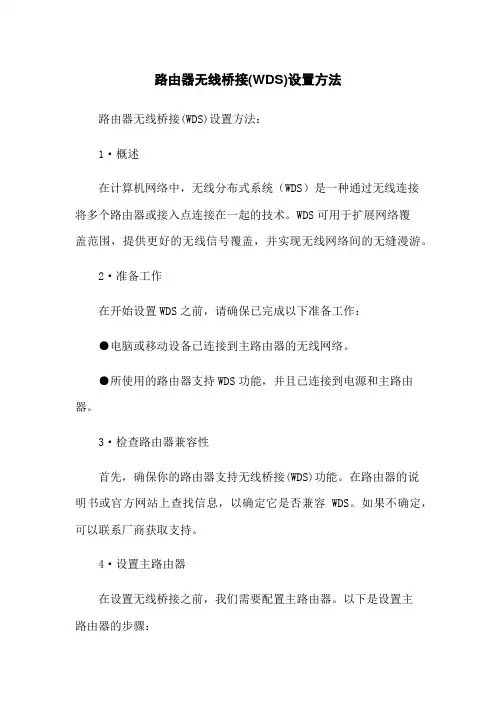
路由器无线桥接(WDS)设置方法路由器无线桥接(WDS)设置方法:1·概述在计算机网络中,无线分布式系统(WDS)是一种通过无线连接将多个路由器或接入点连接在一起的技术。
WDS可用于扩展网络覆盖范围,提供更好的无线信号覆盖,并实现无线网络间的无缝漫游。
2·准备工作在开始设置WDS之前,请确保已完成以下准备工作:●电脑或移动设备已连接到主路由器的无线网络。
●所使用的路由器支持WDS功能,并且已连接到电源和主路由器。
3·检查路由器兼容性首先,确保你的路由器支持无线桥接(WDS)功能。
在路由器的说明书或官方网站上查找信息,以确定它是否兼容WDS。
如果不确定,可以联系厂商获取支持。
4·设置主路由器在设置无线桥接之前,我们需要配置主路由器。
以下是设置主路由器的步骤:●连接到主路由器的管理界面。
通常,可以通过在Web浏览器中输入默认IP地质来访问管理界面。
●登录到管理界面,使用管理员账号和密码。
●在设置选项中,找到无线设置。
●启用无线局域网(WLAN)功能。
●选择一个无线频道和安全选项(如WPA2加密)。
●设置无线网络的名称(SSID)和密码。
5·设置第二个路由器接下来,我们将设置第二个路由器以桥接到主路由器。
以下是设置第二个路由器的步骤:●连接计算机或移动设备到第二个路由器的无线网络,或者通过以太网电缆连接到路由器的LAN口。
●在Web浏览器中输入第二个路由器的默认IP地质,以访问管理界面。
●使用管理员账号和密码登录并打开管理界面。
●在设置选项中找到无线设置。
●启用无线局域网(WLAN)功能。
●进入WDS设置,并启用WDS功能。
●输入主路由器的MAC地质或SSID,以建立与主路由器的桥接连接。
●根据需要,配置其他无线网络设置,如频道和安全选项。
●确保存储和应用设置。
6·测试和验证完成以上设置后,我们需要验证WDS桥接连接是否成功。
以下是测试和验证的步骤:●将计算机或移动设备连接到第二个路由器的无线网络。
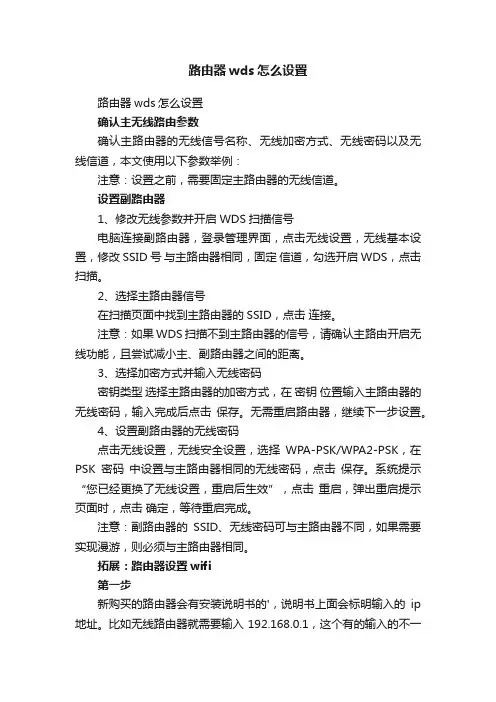
路由器wds怎么设置路由器wds怎么设置确认主无线路由参数确认主路由器的无线信号名称、无线加密方式、无线密码以及无线信道,本文使用以下参数举例:注意:设置之前,需要固定主路由器的无线信道。
设置副路由器1、修改无线参数并开启WDS扫描信号电脑连接副路由器,登录管理界面,点击无线设置,无线基本设置,修改 SSID号与主路由器相同,固定信道,勾选开启WDS,点击扫描。
2、选择主路由器信号在扫描页面中找到主路由器的SSID,点击连接。
注意:如果WDS扫描不到主路由器的信号,请确认主路由开启无线功能,且尝试减小主、副路由器之间的距离。
3、选择加密方式并输入无线密码密钥类型选择主路由器的加密方式,在密钥位置输入主路由器的无线密码,输入完成后点击保存。
无需重启路由器,继续下一步设置。
4、设置副路由器的无线密码点击无线设置,无线安全设置,选择WPA-PSK/WPA2-PSK,在PSK密码中设置与主路由器相同的无线密码,点击保存。
系统提示“您已经更换了无线设置,重启后生效”,点击重启,弹出重启提示页面时,点击确定,等待重启完成。
注意:副路由器的SSID、无线密码可与主路由器不同,如果需要实现漫游,则必须与主路由器相同。
拓展:路由器设置wifi第一步新购买的路由器会有安装说明书的',说明书上面会标明输入的ip 地址。
比如无线路由器就需要输入192.168.0.1,这个有的输入的不一样。
第二步连上无线路由器,在浏览器里面输入说明书上面的ip,按回车键。
不过有可能输入之后发现打不开,可用手机连上无线路由器网络之后,用手机浏览器打开这个ip地址。
第三步输入ip打开之后会有一个登录提示,默认帐号密码都是admin,输入之后登录。
第四步登录成功之后在左侧导航里面点击设置导向第五步接下来几个选项,都可以选择下一步,说明书上面也会有相关提示和解释的。
第六步输入宽带的帐号和密码了,输入之后点击下一步。
第七步输入两个重要的,最重要的是密码。
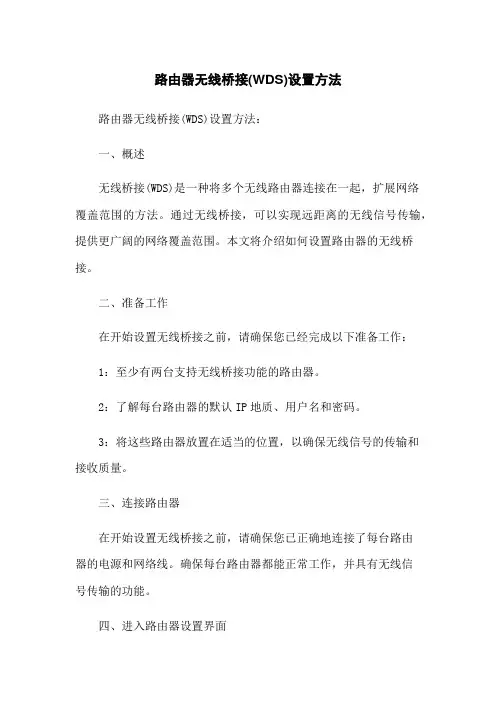
路由器无线桥接(WDS)设置方法路由器无线桥接(WDS)设置方法:一、概述无线桥接(WDS)是一种将多个无线路由器连接在一起,扩展网络覆盖范围的方法。
通过无线桥接,可以实现远距离的无线信号传输,提供更广阔的网络覆盖范围。
本文将介绍如何设置路由器的无线桥接。
二、准备工作在开始设置无线桥接之前,请确保您已经完成以下准备工作:1:至少有两台支持无线桥接功能的路由器。
2:了解每台路由器的默认IP地质、用户名和密码。
3:将这些路由器放置在适当的位置,以确保无线信号的传输和接收质量。
三、连接路由器在开始设置无线桥接之前,请确保您已正确地连接了每台路由器的电源和网络线。
确保每台路由器都能正常工作,并具有无线信号传输的功能。
四、进入路由器设置界面1:首先查找一台运行正常的路由器作为主路由器。
2:通过在浏览器中输入主路由器的默认IP地质,进入路由器的设置界面。
3:输入正确的用户名和密码,登录到路由器的设置界面。
五、设置主路由器在主路由器的设置界面中,进行以下配置:1:找到无线设置选项,并启用无线桥接功能。
2:输入桥接的名称(SSID)和密码(密码必须与其他桥接路由器一致)。
3:保存配置并重启主路由器。
六、设置从路由器在从路由器的设置界面中,进行以下配置:1:通过浏览器输入从路由器的默认IP地质,进入路由器的设置界面。
2:输入正确的用户名和密码,登录到路由器的设置界面。
3:找到无线设置选项,并启用无线桥接功能。
4:输入与主路由器相同的桥接名称(SSID)和密码。
5:保存配置并重启从路由器。
七、测试无线桥接在从路由器重启后,等待一段时间,使桥接生效。
1:使用电脑或移动设备连接到主路由器的无线网络。
2:移动到主路由器无线信号覆盖范围外,查看是否能够连通从路由器的无线网络。
3:如果能够连接从路由器的无线网络并正常上网,则表明无线桥接设置成功。
附件:本文档不涉及任何附件。
法律名词及注释:1、无线桥接(WDS):一种将多个无线路由器连接在一起,扩展网络覆盖范围的方法。

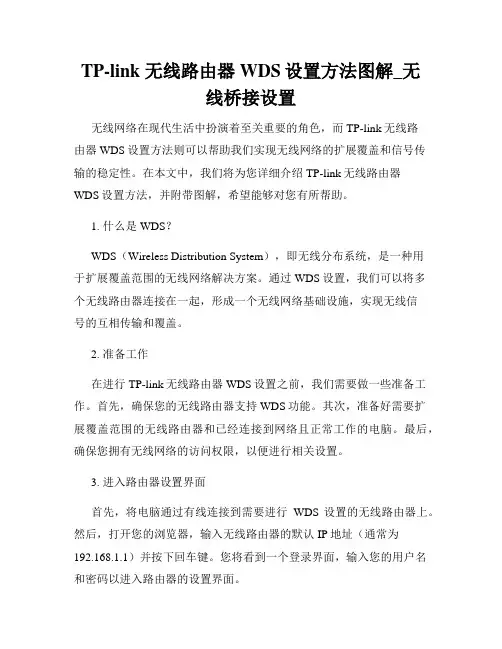
TP-link 无线路由器WDS设置方法图解_无线桥接设置无线网络在现代生活中扮演着至关重要的角色,而TP-link无线路由器WDS设置方法则可以帮助我们实现无线网络的扩展覆盖和信号传输的稳定性。
在本文中,我们将为您详细介绍TP-link无线路由器WDS设置方法,并附带图解,希望能够对您有所帮助。
1. 什么是WDS?WDS(Wireless Distribution System),即无线分布系统,是一种用于扩展覆盖范围的无线网络解决方案。
通过WDS设置,我们可以将多个无线路由器连接在一起,形成一个无线网络基础设施,实现无线信号的互相传输和覆盖。
2. 准备工作在进行TP-link无线路由器WDS设置之前,我们需要做一些准备工作。
首先,确保您的无线路由器支持WDS功能。
其次,准备好需要扩展覆盖范围的无线路由器和已经连接到网络且正常工作的电脑。
最后,确保您拥有无线网络的访问权限,以便进行相关设置。
3. 进入路由器设置界面首先,将电脑通过有线连接到需要进行WDS设置的无线路由器上。
然后,打开您的浏览器,输入无线路由器的默认IP地址(通常为192.168.1.1)并按下回车键。
您将看到一个登录界面,输入您的用户名和密码以进入路由器的设置界面。
4. WDS设置一旦您成功登录到路由器的设置界面,找到菜单栏上的“无线设置”选项。
在无线设置页面中,找到“WDS设置”选项,并点击进入。
在WDS设置页面中,您将看到“启用WDS”选项。
请确保选择该选项,并将无线路由器的SSID(无线网络名称)设置为与主路由器相同。
此外,您还需要输入与主路由器相同的无线频道和无线安全设置(如加密方式和密码)。
5. WDS桥接连接在进行WDS设置之前,我们需要找到主路由器的MAC地址,并将其输入到WDS设置页面中的相应位置。
主路由器的MAC地址通常可以在设置界面的“状态”或“网络信息”中找到。
找到主路由器的MAC地址后,将其输入到WDS设置页面的“主路由器MAC”栏中。
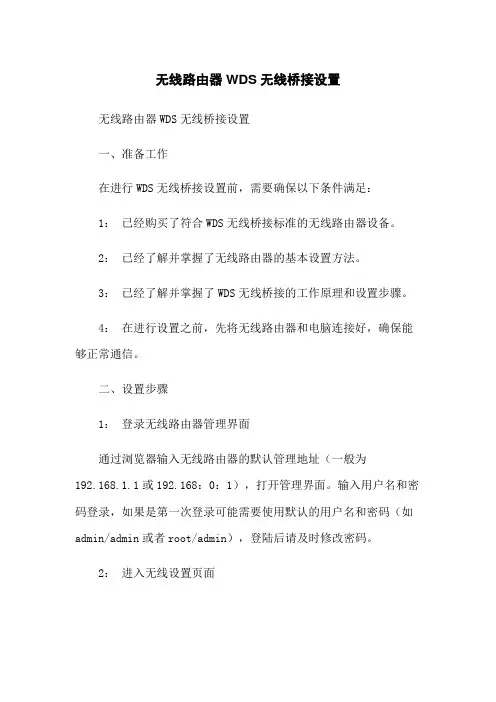
无线路由器WDS无线桥接设置无线路由器WDS无线桥接设置一、准备工作在进行WDS无线桥接设置前,需要确保以下条件满足:1:已经购买了符合WDS无线桥接标准的无线路由器设备。
2:已经了解并掌握了无线路由器的基本设置方法。
3:已经了解并掌握了WDS无线桥接的工作原理和设置步骤。
4:在进行设置之前,先将无线路由器和电脑连接好,确保能够正常通信。
二、设置步骤1:登录无线路由器管理界面通过浏览器输入无线路由器的默认管理地址(一般为192.168.1.1或192.168:0:1),打开管理界面。
输入用户名和密码登录,如果是第一次登录可能需要使用默认的用户名和密码(如admin/admin或者root/admin),登陆后请及时修改密码。
2:进入无线设置页面在管理界面中找到“设置”或者“无线设置”选项,进入无线设置页面。
在该页面中,我们可以进行无线网络的基本设置。
3:启用WDS无线桥接功能在无线设置页面中,找到“无线桥接”或者“WDS设置”选项,启用WDS无线桥接功能。
选择启用后,会显示相关的设置选项。
4:配置无线桥接参数在WDS无线桥接设置选项中,可以进行以下配置:a:选择桥接模式:根据实际需求选择适合的桥接模式,如点对点模式或者点对多点模式。
b:输入桥接的SSID:将无线桥接的SSID与其他无线路由器设置相同,确保桥接的网络信息一致。
c:输入桥接的安全密钥:设置桥接网络的安全密钥,以保证网络的安全性。
5:保存并应用设置在完成无线桥接参数的配置后,记得“保存”或“应用”按钮,使设置生效。
三、常见问题及解决方法1:无线设备无法连接- 检查无线设备是否处于桥接模式。
- 检查桥接的SSID和安全密钥是否正确输入。
- 检查无线信号是否受到干扰,尝试调整无线信道。
2:频繁掉线- 检查无线设备和电源是否正常工作。
- 检查无线设备和电脑之间的距离,尽量避免信号衰减。
- 检查无线设备周围是否有大功率的电器设备,如微波炉、方式等,可能会干扰无线信号。
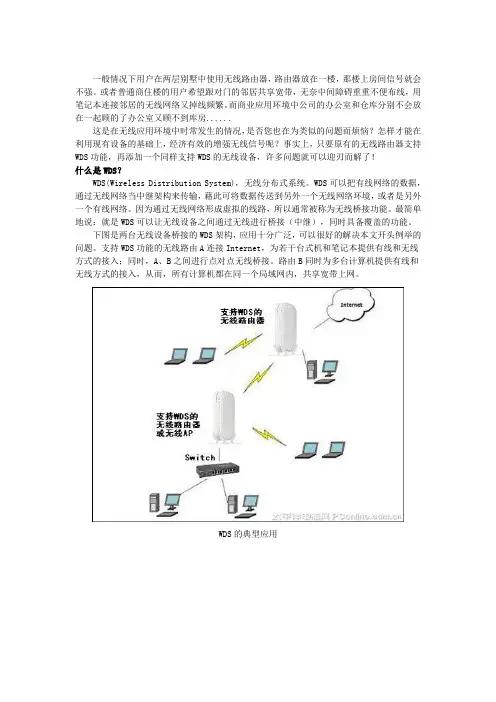
一般情况下用户在两层别墅中使用无线路由器,路由器放在一楼,那楼上房间信号就会不强。
或者普通商住楼的用户希望跟对门的邻居共享宽带,无奈中间障碍重重不便布线,用笔记本连接邻居的无线网络又掉线频繁。
而商业应用环境中公司的办公室和仓库分别不会放在一起顾的了办公室又顾不到库房......这是在无线应用环境中时常发生的情况,是否您也在为类似的问题而烦恼?怎样才能在利用现有设备的基础上,经济有效的增强无线信号呢?事实上,只要原有的无线路由器支持WDS功能,再添加一个同样支持WDS的无线设备,许多问题就可以迎刃而解了!什么是WDS?WDS(Wireless Distribution System),无线分布式系统。
WDS可以把有线网络的数据,通过无线网络当中继架构来传输,藉此可将数据传送到另外一个无线网络环境,或者是另外一个有线网络。
因为通过无线网络形成虚拟的线路,所以通常被称为无线桥接功能。
最简单地说:就是WDS可以让无线设备之间通过无线进行桥接(中继),同时具备覆盖的功能。
下图是两台无线设备桥接的WDS架构,应用十分广泛,可以很好的解决本文开头例举的问题。
支持WDS功能的无线路由A连接Internet,为若干台式机和笔记本提供有线和无线方式的接入;同时,A、B之间进行点对点无线桥接。
路由B同时为多台计算机提供有线和无线方式的接入,从而,所有计算机都在同一个局域网内,共享宽带上网。
WDS的典型应用上述架构的简化表示另一种架构,是多台无线设备之间的点对多点的无线桥接,下图中A做为中心,同时与B、C、D、E四个无线设备进行桥接。
这种架构被广泛应用于办公楼、校园、酒店等商用范畴。
此类环境,推荐大家使用企业级无线产品,例如NETGEAR的WG102和WG302或H3C、Cisco 的产品等。
企业级无线设备的大范围覆盖无线路由器的WDS功能如何配置在此,我们首先强调以下几点:进行桥接的无线设备,需要选择相同的无线频道;倘若设备的无线频道默认为auto,必须先修改为1、6、11等数值才能启用桥接功能;进行桥接的无线设备,需要选择相同的无线加密方式以及相同的密钥;目前很多无线路由器,进行WDS时只支持WEP一种加密方式;若希望实现无线客户端在各个设备之间的漫游,请把所有进行桥接的无线设备,设置为相同的SSID;NETGEAR最新推出的“小小白”WGR612即支持WDS功能,下面以WGR612与WG602v4为例,说明WDS功能的配置过程。
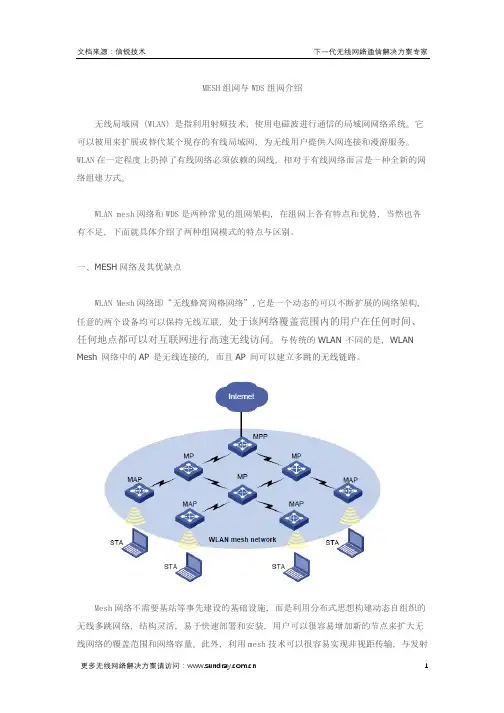
MESH组网与WDS组网介绍无线局域网(WLAN)是指利用射频技术,使用电磁波进行通信的局域网网络系统。
它可以被用来扩展或替代某个现存的有线局域网,为无线用户提供入网连接和漫游服务。
WLAN在一定程度上扔掉了有线网络必须依赖的网线,相对于有线网络而言是一种全新的网络组建方式。
WLAN mesh网络和WDS是两种常见的组网架构,在组网上各有特点和优势,当然也各有不足,下面就具体介绍了两种组网模式的特点与区别。
一、MESH网络及其优缺点WLAN Mesh网络即“无线蜂窝网格网络”,它是一个动态的可以不断扩展的网络架构,任意的两个设备均可以保持无线互联,处于该网络覆盖范围内的用户在任何时间、任何地点都可以对互联网进行高速无线访问。
与传统的WLAN 不同的是,WLAN Mesh 网络中的AP 是无线连接的,而且AP 间可以建立多跳的无线链路。
Mesh网络不需要基站等事先建设的基础设施,而是利用分布式思想构建动态自组织的无线多跳网络,结构灵活,易于快速部署和安装,用户可以很容易增加新的节点来扩大无线网络的覆盖范围和网络容量。
此外,利用mesh技术可以很容易实现非视距传输,与发射台有直接视距的用户先接收无线信号,然后再将接收到的信号自动选择最佳路径不断从一个用户跳转到另一个用户,并最终到达无直接视距的目标用户。
尽管无线mesh联网技术有着广泛的应用前景,但也存在一些影响它广泛部署的问题。
比如网络的互操作性,无线mesh网络现在还没有一个统一的技术标准,用户现在要么就只能使用某一个厂商的无线mesh产品,要么面临如何与各种不同类型的嵌入式无线设备接口的问题;再如通信延迟的问题,在mesh网络中数据通过中间节点进行多跳转发,每一跳至少都会带来一些延迟,随着无线mesh网络规模的扩大,跳接越多,积累的总延迟就会越大。
一些对通信延迟要求高的应用,如话音或流媒体应用等,可能面临无法接受的延迟过长的问题;最后还有安全问题,与WLAN的单跳机制相比,无线mesh网络的多跳机制决定了用户通信要经过更多的节点。
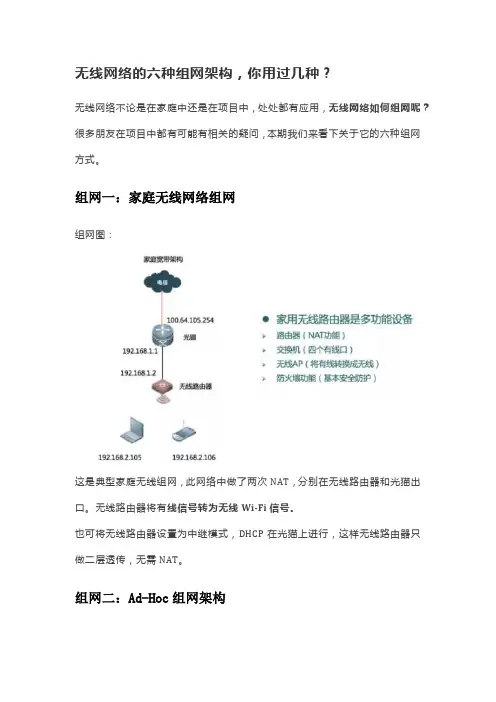
无线网络的六种组网架构,你用过几种?无线网络不论是在家庭中还是在项目中,处处都有应用,无线网络如何组网呢?很多朋友在项目中都有可能有相关的疑问,本期我们来看下关于它的六种组网方式。
组网一:家庭无线网络组网组网图:这是典型家庭无线组网,此网络中做了两次NAT,分别在无线路由器和光猫出口。
无线路由器将有线信号转为无线Wi-Fi信号。
也可将无线路由器设置为中继模式,DHCP在光猫上进行,这样无线路由器只做二层透传,无需NAT。
组网二:Ad-Hoc组网架构组网图:图片用户可在笔记本电脑上(Win7以上系统)创建无线网络,用于其他无线终端连接,实现局域网通信。
组网三:中小型企业无线组网组网图:无线的三大重要组件:无线AP、无线控制器、POE交换机,以前组网方式也是常规中小企业的无线组网方式。
组网四:大规模无线组网架组网图:与第三种组网方式一样,在规模与设备上进行升,在实际项目中在设备的选用上高于第三种。
组网五:WDS无线桥接组网组网图:桥接主要通过无线实现两个网络互联,之前文章有给大家介绍过室外AP,传统室外AP都可以设置为网桥模式。
当然,用室外AO做网桥成本太高。
一般厂商都有专门的网桥设备,用于无线桥接,价格相对更低,且桥接距离更远。
桥接组网分为点对点、点对多点两种,如上面图所示,针对接入点较多的场景,推荐使用点到多点组网,节省AP/网桥数量。
在生产环境中推荐使用2.4GHz频段做为WDS桥接回传,信号衰减小,5GHz 频段实现用户终端接入,降低干扰,以达到最好的覆盖效果。
组网六:MESH组网无线MESH组网(Wireless Mesh Network,WMN)是指利用无线链路将多个AP连接起来,并最终通过一个或两个根节点接入有限网络的一种网状动态自组织自配置的无线网络。
组网架构如图所示:MESH架构组网主要应用于仓储环境或厂房:此类场景面积较大且不方面布线,只能采用MESH架构组网,AP设置为MESH模式,自动协商,进行组网和数据回传,边缘AP接入有线网络即可,减少布线工作,同时具备链路冗余功能。
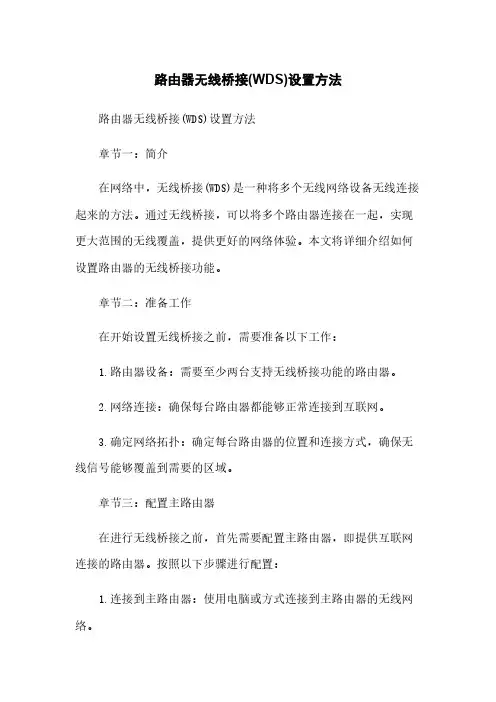
路由器无线桥接(WDS)设置方法路由器无线桥接(WDS)设置方法章节一:简介在网络中,无线桥接(WDS)是一种将多个无线网络设备无线连接起来的方法。
通过无线桥接,可以将多个路由器连接在一起,实现更大范围的无线覆盖,提供更好的网络体验。
本文将详细介绍如何设置路由器的无线桥接功能。
章节二:准备工作在开始设置无线桥接之前,需要准备以下工作:1.路由器设备:需要至少两台支持无线桥接功能的路由器。
2.网络连接:确保每台路由器都能够正常连接到互联网。
3.确定网络拓扑:确定每台路由器的位置和连接方式,确保无线信号能够覆盖到需要的区域。
章节三:配置主路由器在进行无线桥接之前,首先需要配置主路由器,即提供互联网连接的路由器。
按照以下步骤进行配置:1.连接到主路由器:使用电脑或方式连接到主路由器的无线网络。
2.登录路由器管理界面:打开浏览器,输入主路由器的 IP 地质,进入管理界面。
3.导航到无线设置界面:在管理界面中找到无线设置选项,并进入无线设置界面。
4.开启无线桥接功能:在无线设置界面中找到无线桥接功能的选项,并勾选启用无线桥接功能。
5.配置无线桥接参数:根据所需的网络拓扑,设置无线桥接的参数,包括桥接模式、SSID、加密方式等。
6.保存配置:确认无线桥接参数设置无误后,保存按钮,保存配置并应用。
章节四:配置从路由器完成主路由器的配置后,接下来需要配置从路由器,即连接到主路由器的其他路由器。
按照以下步骤进行配置:1.连接到从路由器:使用电脑或方式连接到从路由器的无线网络。
2.登录路由器管理界面:打开浏览器,输入从路由器的 IP 地质,进入管理界面。
3.导航到无线设置界面:在管理界面中找到无线设置选项,并进入无线设置界面。
4.开启无线桥接功能:在无线设置界面中找到无线桥接功能的选项,并勾选启用无线桥接功能。
5.配置无线桥接参数:根据所需的网络拓扑,设置无线桥接的参数,包括桥接模式、主路由器的 SSID、加密方式等。
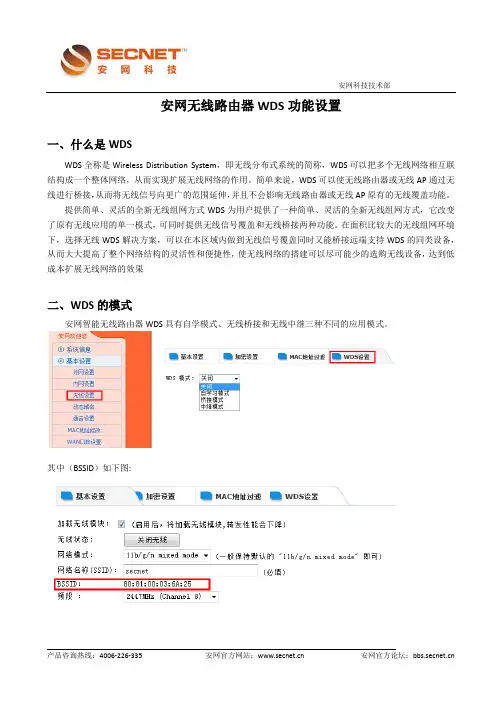
安网科技技术部安网无线路由器WDS功能设置一、什么是WDSWDS全称是Wireless Distribution System,即无线分布式系统的简称,WDS可以把多个无线网络相互联结构成一个整体网络,从而实现扩展无线网络的作用。
简单来说,WDS可以使无线路由器或无线AP通过无线进行桥接,从而将无线信号向更广的范围延伸,并且不会影响无线路由器或无线AP原有的无线覆盖功能。
提供简单、灵活的全新无线组网方式WDS为用户提供了一种简单、灵活的全新无线组网方式,它改变了原有无线应用的单一模式,可同时提供无线信号覆盖和无线桥接两种功能。
在面积比较大的无线组网环境下,选择无线WDS解决方案,可以在本区域内做到无线信号覆盖同时又能桥接远端支持WDS的同类设备,从而大大提高了整个网络结构的灵活性和便捷性,使无线网络的搭建可以尽可能少的选购无线设备,达到低成本扩展无线网络的效果二、WDS的模式安网智能无线路由器WDS具有自学模式、无线桥接和无线中继三种不同的应用模式。
其中(BSSID)如下图:安网科技技术部自学模式:自学模式不需要填写对方的BSSID,本AP的WDS连接作为被动连接,只需要对方填写了本AP的BSSID地址即可,效果和桥接模式一样。
桥接模式:又叫“Point to Point”,是用于连接两个不同的局域网,桥接两端的无线AP只与另一端的AP沟通,不接受其它无线网络设备的连接(其它无线设备搜索不到无线信号)。
例如一个公司的两栋大楼的局域网要通过有线连接到一起存在困难,就可以用无线桥接方式来解决。
桥接模式需要填写对方AP的BSSID,本机AP的SSID则被屏蔽,只是作为中继模式的SSID的扩展形式。
中继模式:其目的是扩大无线网络的覆盖范围,通过在一个无线网络覆盖范围的边缘增加无线AP,达到扩大无线网络覆盖范围的目的。
中继模式和桥接模式最大的区别是,中继模式中的AP除了接受其他AP的信号,还会接受其他无线网络设备的连接。
TP-LINK无线路由器使用WDS进行无线桥接的方法随着无线网络的应用及普及,传统的网线连接笔记本上网的方式已经不能满足人们机械式的上网方式,他们更喜欢坐在沙发上、躺在床上使用笔记本,越来越多的人开始使用无线路由器,用来摆脱网线的束缚。
而如今的办公和家居的装修环境势必造成了一些死角,即市面上普通路由无法覆盖的区域。
普通的无线路由器只能穿越两堵墙,市面上能买到的所谓穿墙王也只能穿越三堵墙,而且穿越墙体后信号的不稳定、速率的衰减都直接的造成了网速的不给力!那么有没有方法既花很少的钱,又能让无线网络完整覆盖自己的办公或者是家居环境呢?有!今天我给大家介绍下大多数无线路由器都有的功能-----WDS无线桥接!当然,使用WDS桥接出来的网络同样也支持你的无线设备,比如当下十分流行的带WIFI功能的apple产品,带WIFI功能的智能手机==。
我有个朋友家里格局如下图:说明:A区就是我朋友家的电脑房,也就是宽带猫和无线路由器安放的地点,其他几个区是我们的无线网络需要覆盖的区域。
我们拿TP-LINK WR-740N为例,安装一台740N在A区,测试信号的器材是ipone4,ipad 两台设备。
当我们安装好740N后,拿着两台apple设备分别在ABCDEF区测试,结果如下:A区信号100%B、C区信号为75%D区信号为35%E、F区信号为0其中D区信号衰减到35%,速率衰减到40%左右,普通开网页,看视频已经明显感觉有卡顿的现象。
E、F区就不用说了,根本收不到信号。
后来我们又尝试了TP-LINK WR-840N双天线无线路由器:和TP-LINK WR-941N三天线无线路由器:以及淘宝上热卖产地台湾、无线信号发射技术来自美国的穿墙王:当时店主拍着胸脯说:如果我这款设备不行,那么市面上就没有能比我这个更能穿墙的了。
结果拿回来不行,信号还是相当的不给力。
亏当时和店主协商好,如不能达到预期效果,保证退货,当然邮费是我们出。
无线分布式系统 (WDS)介绍首先我们来看看什么是WDS,WDS (无线分布系统)是802.11网络的一部分用来作中继桥接的功能,它是一个低成本扩展你的无线网络的好方案。
WDS的应用优势WDS 这种混合的工作模式,为用户提供了灵活、简便的全新的无线组网方式。
它改变了原有单一的无线应用模式,要么只执行无线覆盖(如:无线AP设备),要么只执行无线桥接(如:无线网桥设备)的缺点。
在需要扩展面积比较大的无线组网环境,选用无线WDS技术的解决方案,可以在本区域内做到无线覆盖,又能连接远程支持WDS的同类设备。
这样就大大提高了整个网络结构的灵活性和便捷性,使无线网络建设者可以购买尽可能少的无线设备,达到无线局域网的多种连接组网工程,实现组网成本的降低。
WDS是如何工作的首先,所有无线AP或无线路由必须是同品牌,同型号才能很好的工作在一起,非同品牌的最好先做好试验在选择使用。
WDS工作在 MAC 物理层,两个设备必须相互配置对方的MAC地址。
WDS可以被链接在多个AP上,但对等的MAC地址必须配置正确,并且对等的两个AP须配置相同的信道(如信道1、6、11)和相同的SSID。
支持WDS技术的无线AP或无线路由具有混合的无线局域网工作模式,可以支持在点对点、点对多点、中继应用模式下的无线访问点(无线AP或无线路由),同时工作在两种工作模式状态,即:中继桥接模式+AP模式。
天线和增益值选择应用环境对于无线天线应用环境的不同我们需要选择不同的天线,当需要远距离通讯时,有些无线AP和无线路由器的天线位于室内,而有些则位于室外,因此,应当根据需要选择适用于不同环境的室内天线或室外天线。
需要注意的是,室内天线没有做过防水和防雷处理,因此,室内天线绝对不可以用于室外。
覆盖范围当需要进行远距离的数据传输时,应当选择大增益的天线,而对于传输距离较近的无线网络而言,可以选择小增益天线或者使用本身自带的天线。
通常情况下,大增益天线适合远距离传输,而小增益天线则适合于网络漫游等需要大覆盖范围的应用。
扩充覆盖范围无线路由器WDS功能详解如今说起“无线”可能不会再有人感到陌生,它让人们从“曲折缠绕”的生活中得以解脱,可是即便在“无线”逐渐普及的今天,还是会有很多地方、很多情况是无线单品覆盖范围无法达到而使需求不能满足的。
比如那些场地开阔、不便于敷设以太网线的大型开放式办公区域,又比如亲朋好友同处一个小区,想在过节期间将大家的电脑连接起来,实现网络共享与娱乐共享,此时无线单品的覆盖范围就显得捉襟见肘了,就算可以覆盖,信号也差强人意。
其实,想要解决这个问题也不是难事,WDS(Wireless Distribution System,无线分布式系统)就是个不错的选择,一款带有WDS功能的无线路由器就能以无线网络相互连接的方式构成一个整体的无线网络,实现真正的“无线无处不在”。
不过现在市场上众多路由器厂商中有WDS功能的产品不多,华硕网络更是其中少有的厂商——无线路由产品基本都带WDS功能,这对有兴趣延伸无线信号的朋友们来说可是个有力武器。
WDS功能的真面目无线路由器具备的WDS(Wireless Distribution System),即无线分布式系统是建构在HFSS或DSS S底下,可让基地台与基地台间得以沟通,简单而言,就是利用两个(或以上)无线宽带路由器/AP通过相互连接的方式将无线信号向更深远的范围延伸,而在这同时并不影响WL-500W覆盖的功能。
如此一来,开启无线路由WL-500W的WDS功能就可连接距离较远的有线网和扩展无线网络的范围,并把有线网路的资料,透过无线网路当中继架构来传送,藉此可将网路资料传送到另外一个无线网路环境,或者是另外一个有线网路。
无线路由器的WDS应用在实际应用中,无线路由器的WDS架构可分为两种最常见的不同应用,即无线桥接(Bridge)模式与无线中继(Repeater)模式,来实现点对点、点对多点的网络传输,并有效的解决了楼层间、楼与楼间的穿透问题。
桥接的目的是为了连接两个不同的局域网络,桥接两端的无线路由器只与另一端的相对无线路由器沟通,不接受其他无线网络设备的连接。
无线路由器WDS无线桥接设置无线路由器WDS无线桥接设置一、介绍无线路由器WDS无线桥接是一种通过无线信号连接两个或多个无线局域网络(WLAN)的方法。
通过WDS无线桥接,可以扩展无线网络的覆盖范围,并提供更好的无线信号传输性能。
二、设备准备在进行WDS无线桥接设置前,需要准备以下设备:1·无线路由器A:作为主路由器,连接到互联网并提供网络服务。
2·无线路由器B:作为从路由器,连接到无线路由器A,并扩展网络覆盖范围。
3·电脑:用于配置无线路由器A和无线路由器B的设置。
三、无线路由器A的设置1·连接到无线路由器A的网络,并使用浏览器登录路由器的管理界面。
通常,默认IP地质为192·168·1·1,请根据实际情况进行确认。
2·在管理界面中,找到无线设置选项,并进入。
3·在无线设置界面中,找到WDS无线桥接选项,并启用该功能。
4·在WDS无线桥接设置中,选择可用的频道,并设置无线桥接的密码或密钥。
5·确认并保存设置,重启无线路由器A。
四、无线路由器B的设置1·连接电脑到无线路由器B的LAN口,并使用浏览器登录路由器的管理界面。
通常,默认IP地质为192·168·1·1,请根据实际情况进行确认。
2·在管理界面中,找到无线设置选项,并进入。
3·在无线设置界面中,找到WDS无线桥接选项,并启用该功能。
4·在WDS无线桥接设置中,选择与无线路由器A相同的频道,并输入无线桥接的密码或密钥。
5·确认并保存设置,重启无线路由器B。
五、测试和验证1·确保无线路由器A和无线路由器B都已完成设置。
2·使用电脑或其他设备连入无线路由器A或无线路由器B的无线网络,通过ping命令或浏览器访问外部网站,检查网络连接是否正常。
什么是WDS功能?桥接模式和中继模式又有什么区别?WDS (Wireless Distribution System)无线分布式系统,是无线连接两个接入点(AP)的协议。
在整个WDS无线网络中,把多个AP通过桥接或中继器的方式连接起来,使整个局域网络以无线的方式为主。
通常有以下应用:以桥接方式无线连接两个局域网扩展无线局域网的覆盖范围Vigor 无线路由器可以实现以上两种模式,一种是桥接,另一种是中继。
所谓中继就是在两个无线点间把无线信号放大一次,使得远端的客户端可以接受到更强的无线信号。
例如我在a点放置一个AP,而在c点有一个客户端,之间有120米的距离,从a 点到c点信号已经削弱很多,于是我在中途60米处的b点放一个AP做为中继,这样c点的客户端的信号就可以有效的增强,保证了传输速度和稳定性。
桥接就是链接两个端点,实现两个无线AP间的数据传输,想要把两个有线局域网连接起来,一般就选择通过AP来桥接,例如我在a点有一个15台电脑组成的有线局域网,b点有一个25台电脑组成的有线局域网,但是ab两点的距离很远,超过了100米,通过有线连接已不可能,那么怎么把两个局域网连接在一起呢?这就需要在a点和b点各设置一个AP,开启AP桥接功能,这样ab两点的局域网就可以互相传输数据了。
下图显示WDS桥接功能:下图显示WDS中继功能:两种模式的主要不同点在于:对于中继模式,从某一接入点接收的信息包可以通过WDS连接转发到另一个接入点。
然而桥接模式,通过WDS连接接收的信息包只能被转发到有线网络或无线主机。
换句话说,只有中继模式可以进行WDS到WDS信息包的转发。
如下图,连接到Bridge 1或Bridge 3的主机可以通过WDS链接和连接到桥2的主机通信。
但是,连接到Bridge1的主机无法透过Bridge2与Bridge3主机相通。
在面积比较大的无线组网环境下,选择无线WDS解决方案,可以在本区域内做到无线信号覆盖同时又能桥接远端支持WDS的同类设备,实现相互通信,从而大大提高了整个网络结构的灵活性和便捷性,使无线网络的搭建可以尽可能少的选购无线设备,达到低成本扩展无线网络的效果。
/pages/school.asp
11n无线路由器WDS功能应用举例
在无线网络成为家庭和中小企业组建网络的首选解决方案的同时,由于房屋基本都是钢筋混凝土结构,并且格局复杂多样,环境对无线信号的衰减严重。
所以使用一个无线AP进行无线网络覆盖时,会存在信号差,数据传输速率达不到用户需求,甚至存在信号盲点的问题。
为了增加无线网络的覆盖范围,增加远距离无线传输速率,使较远处能够方便快捷地使用无线来上网冲浪,这样就需要用到我们无线路由器的桥接或WDS功能。
上图所示为一小型企业无线网络,A、B、C三个部门如果只使用1个无线路由器(本文以TL-WR841N V5为例),可能会出现一些计算机搜到信号很弱或者搜索不到信号,导致无法连接无线网络。
解决方法是:A、B、C三个部门各自连接一台无线路由器,三个无线路由器通过WDS连接就可以实现整个区域的完美覆盖、消除盲点。
配置思想:无线路由器B作为中心无线路由器,无线路由器A、C与无线路由器B建立WDS连接。
步骤如下:
注:本文所介绍的产品设置方法适用于TL-WR841N v5、TL-WR741N、TL-WR742N。
一、中心无线路由器B设置
登陆无线路由器B管理界面,在无线设置-基本设置中设置“SSID号”、“信道”,如图:
在无线设置-无线安全设置中设置无线信号加密信息
记录无线路由器B设置后的SSID、信道和加密设置信息,在后续无线路由器A、C的配置中需要应用。
二、无线路由器A设置。
1.修改LAN口IP地址。
在网络参数-LAN口设置中,修改IP地址和B路由器不同(防止IP地址冲突),如19
2.168.1.2,保存,路由器会自动重启。
2.启用WDS功能。
重启完毕后,用更改后的LAN口IP地址重新登陆无线路由器A,在无线设置-基本设置中勾选“开启WDS”。
3.WDS设置。
点击“扫描”,搜索周围无线信号。
在扫描到的信号列表中选择B路由器SSID号,如下图中TP-LINK_841_B,点击“连接”。
将信道设置成与B路由器信道相同。
设置加密信息和B路由器相同,保存。
4.关闭DHCP服务器。
在DHCP服务器中,选择“不启用”,保存,重启路由器。
无线路由器A配置完成。
此时无线路由器A与无线路由器B已成功建立WDS。
三、无线路由器C设置。
步骤与无线路由器A的配置相同,需要注意的是修改LAN口IP地址时,确认修改后的IP地址与网络中已有设备或计算机不能冲突。
多楼层无线网络覆盖
随着无线网络技术及应用的快速发展,越来越多的场合需要组建方便、快捷的无线网络,本文介绍的是一种多楼层无线网络覆盖方案的部署与配置。
多楼层无线网络覆盖
推荐方案:无线漫游网络
优点:无线客户端在信号覆盖范围内可随时随地接入无线网络,不需改变任何设置,提高工作效率;网络的吞吐量及性能较优,能满足日常的公司办公、酒店上网、家庭冲浪等应用。
方案拓扑:
说明:
1、同一楼层部署若干AP(根据覆盖范围大小决定AP数量),各AP通过有线接入主干网络。
2、楼层间使用有线主干连接,保证网络稳定性。
3、若水平方向跨度较大,需增加AP但不便有线连接主干网络,可以通过Bridge连接,如下图。
各AP设置方法:
1、“网络参数”。
设置各AP管理地址为不同,避免IP地址冲突。
2、“无线参数”—“基本设置”。
设置各AP的SSID为相同。
3、“无线参数”—“基本设置”。
相邻摆放的AP设置不同的频段,且相距5个频段以上,避免相互间干扰,如使用1,6,11频段。
以下面的拓扑为例,频段可以配置为:
4、“无线参数”—“安全设置”。
各AP设置相同的加密认证方式及密码。
部署技巧:
1、通过调整AP摆放位置与调节AP发射功率,使相邻AP覆盖范围适当重叠,减小信号盲区。
2、可利用PassivePOE供电,增加AP摆放灵活性,达到更好的无线覆盖效果。
总结:
无线网络的性能在受到障碍物衰减以及其他无线信号的竞争时会产生较大的影响,本文所描述的组网拓扑是典型环境的应用。
针对不同的环境,网络实施者应进行实地考察和测试无线信号及吞吐量,选择使用的AP数量,达到应用需求。
远距离无线连接
随着无线网络技术及应用的快速发展,越来越多的场合需要组建方便、快捷的无线网络,本文介绍的是一种远距离无线传输方案的部署与配置。
远距离无线传输
推荐方案:点对点Bridge
方案拓扑:
网络设备:
TL-ANT2424B 24dBi室外删状天线
(根据天线增益需求的不同也可选择14dBi的TL-ANT2414B或9dBi的TL-ANT2409B)TL-ANT24SP 天线防雷器
TL-ANT24EC6N 6米天线延长线(根据实际需求可选择12米延长线TL-ANT24EC12N)TL-ANT24PT 天线转接线
无线AP:TL-WA501G+(TL-WA701N、TL-WA801N)
AP点对点Bridge设置:
1、“网络参数”。
设置两端AP管理地址为不同,避免IP地址冲突。
2、“无线参数”—“基本设置”。
设置各AP的频段为相同。
3、“无线参数”—“模式设置”。
选择Bridge,并填写对端AP的MAC地址。
4、“无线参数”—“安全设置”。
两端AP设置相同的加密认证方式及密码。
部署技巧:
1、定向天线波瓣宽度小,要求两端天线严格对准。
2、两端天线的架设尽量在楼顶等场所,尽可能避开障碍物的干扰。
3、两端天线直线可视,避免障碍物引起的信号衰减。